iPhone'unuzdaki varsayılan simgelerden sıkıldınız mı? Arayüzü ve uygulama adlarını değiştirmek istiyorsanız, hızlı bir rehber için aşağıdaki makaleye göz atın!
 |
Bu makale, basit ve hızlı adımlarla iPhone'unuzun arayüzünü kişisel tercihlerinize göre nasıl özelleştirebileceğiniz konusunda size rehberlik edecektir.
Next Icon uygulamasını kullanarak iPhone simgelerini nasıl değiştireceğinize dair talimatlar.
Adım 1: App Store'dan Next Icon uygulamasını bulun ve indirin.
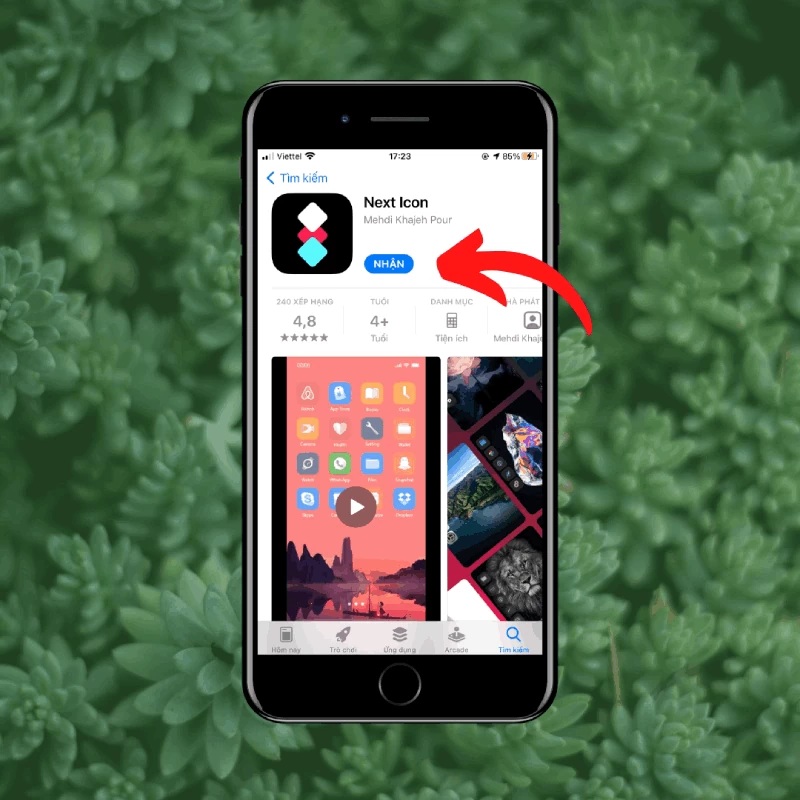 |
Adım 2: Simge temalarına göz atın ve beğendiğinizi seçin, ardından uygulamak için "Yükle" düğmesine basın.
 |
iPhone simgelerini klavye kısayolları kullanarak nasıl değiştireceğinize dair talimatlar.
Adım 1: Kısayollar uygulamasını seçin, sağ üst köşedeki artı düğmesine dokunun, ardından "Eylem ekle"yi seçin.
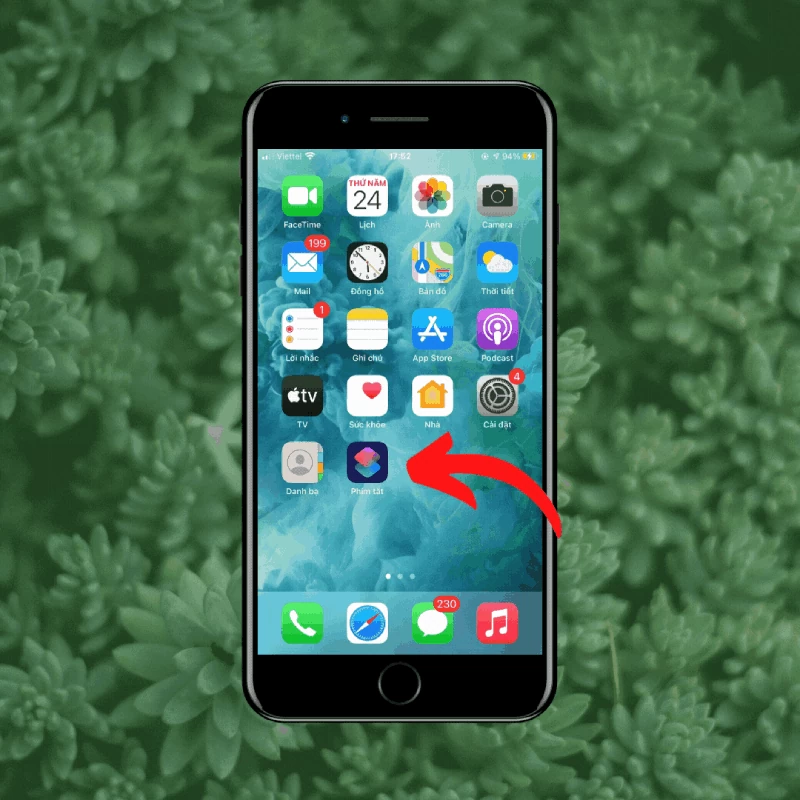 |
Adım 2: Arama çubuğuna 'Uygulamayı aç' ifadesini yazın.
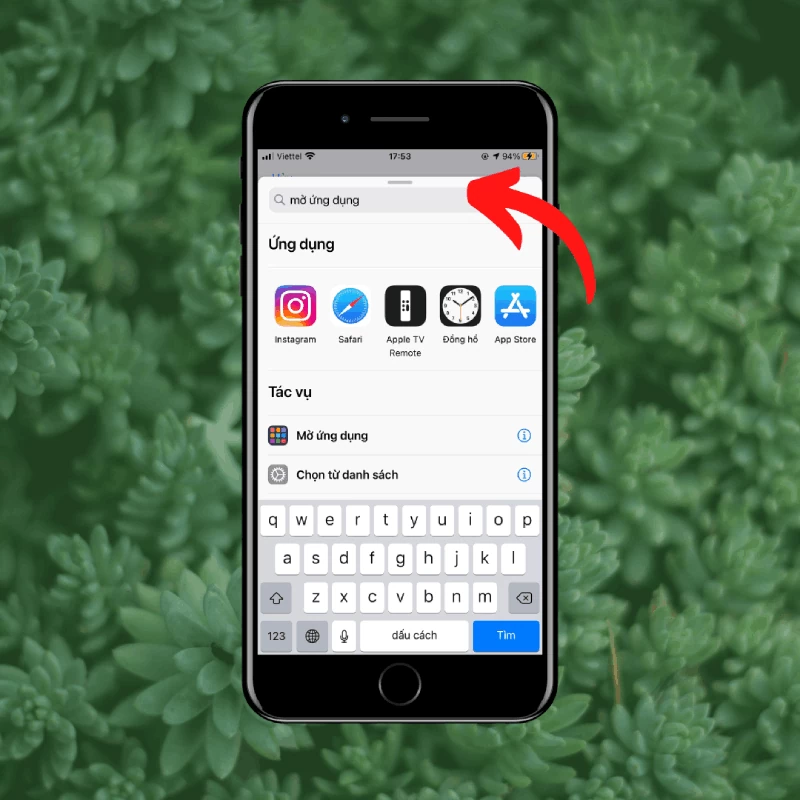 |
3. Adım: Simgesini değiştirmek istediğiniz uygulamayı seçin, ardından üç yeşil nokta simgesine dokunun ve "Ana Ekrana Ekle"yi seçin.
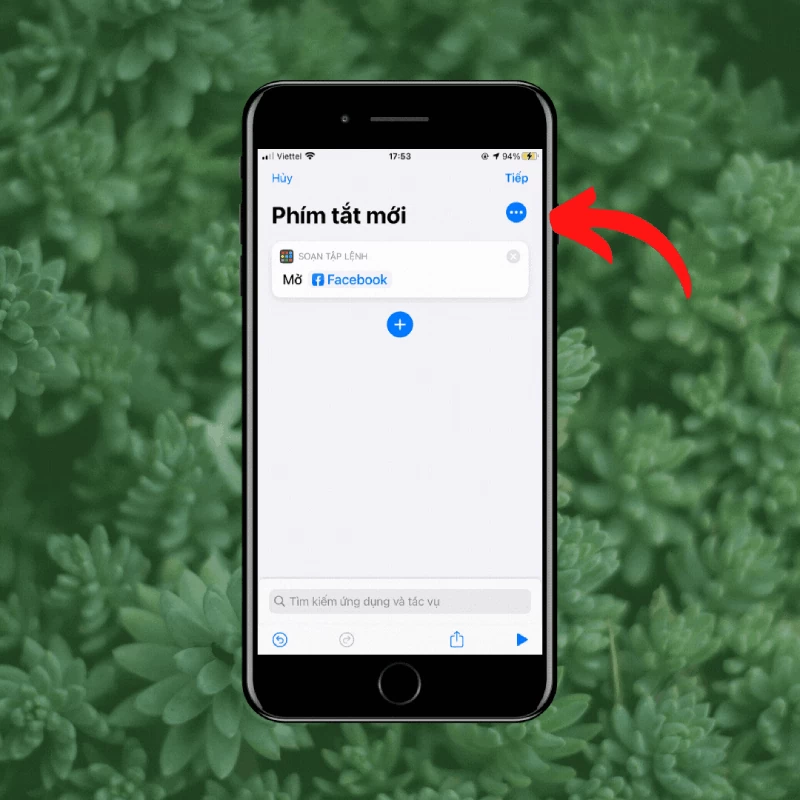 |
4. Adım: Yeni Kısayol ekranı görünecektir. Burada, uygulama simgesinin adını ve profil resmini değiştirebilirsiniz. İşlem tamamlandığında, yeni simge ana ekranda görünecektir.
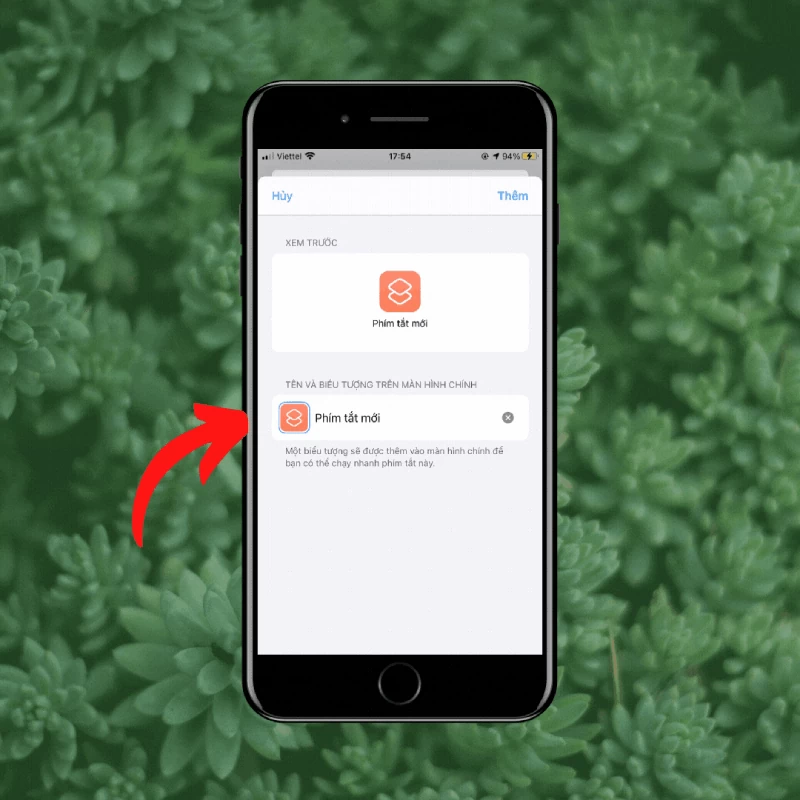 |
Bu makalede iPhone simgelerini değiştirmenin en benzersiz ve en hızlı yollarını derledik. Umarız bilgileri faydalı bulmuşsunuzdur!
[reklam_2]
Kaynak: https://baoquocte.vn/bat-mi-cach-doi-icon-va-ten-ung-dung-tren-iphone-thu-vi-285939.html



![[Fotoğraf] Başbakan Pham Minh Chinh, Vietnam'da Uluslararası Finans Merkezi'nin kurulmasını duyuran konferansa başkanlık ediyor.](/_next/image?url=https%3A%2F%2Fvphoto.vietnam.vn%2Fthumb%2F1200x675%2Fvietnam%2Fresource%2FIMAGE%2F2025%2F12%2F21%2F1766309817714_ndo_br_dsc-3400-jpg.webp&w=3840&q=75)



![[Fotoğraf] Başbakan Pham Minh Chinh, özel sektörün ekonomik kalkınmasına ilişkin bir toplantıya başkanlık ediyor.](/_next/image?url=https%3A%2F%2Fvphoto.vietnam.vn%2Fthumb%2F1200x675%2Fvietnam%2Fresource%2FIMAGE%2F2025%2F12%2F20%2F1766237501876_thiet-ke-chua-co-ten-40-png.webp&w=3840&q=75)


































































































Yorum (0)